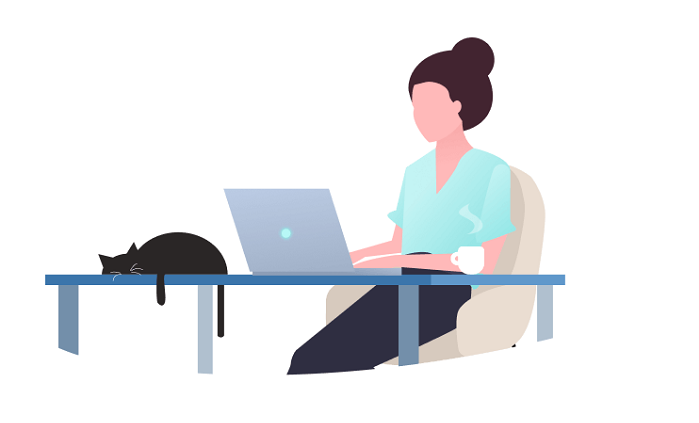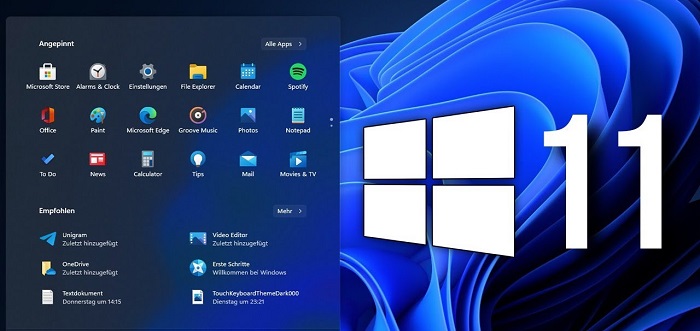分享RayLink远程控制软件最新企业资讯以及行业前沿技术
远程重启电脑的方法
远程重启电脑是一种非常常见的操作,特别是在需要从远程地方控制某个服务器或者计算机时。如果需要在没有人员在现场的情况下远程重启电脑,那么如何实现远程重启电脑的方法呢?下面介绍三种远程重启电脑的方法。

一、使用Windows远程桌面连接重启电脑
1、首先,在需要重启的计算机上开启远程桌面连接功能。在计算机上右键点击“计算机”,选择“属性”选项,然后在左侧栏中点击“远程设置”。
2、确认远程桌面连接选项已经勾选。
3、确认你所在的网络能够和需要重启的计算机进行通信,开启计算机的防火墙。如果想要控制外网的电脑,你还需要在路由器上开启端口映射,将远程桌面端口映射至该计算机的IP地址。
4、在控制台或者电脑上打开“远程桌面连接”工具,在“计算机”输入框内输入需要重启的计算机的IP地址或主机名,然后点击“连接”按钮。
5、输入正确的凭据,例如管理员账户和密码等,然后点击“确定”。
6、在远程桌面会话中,点击“开始菜单”并选择“重启”选项。
二、使用Powershell远程连接重启电脑
1、在本地计算机上,按下“Win+R”组合键打开运行窗口,输入“Powershell”,然后按回车键,打开 Windows PowerShell。
2、在 PowerShell 命令行工具中输入如下命令,其中 <IP_Address> 是需要控制的计算机 IP 地址或者主机名:Enter-PSSession -ComputerName <IP_Address>
3、输入管理员账户的凭据。如果你不是输入在本地计算机上的管理员账户,请确保已经将该账户添加到需要重启的计算机上,并且有足够的权限。
4、在远程计算机上运行以下命令,进行重启操作:Restart-Computer
5、使用以下命令退出远程 PowerShell 会话:Exit-PSSession
三、使用RayLink远程连接重启电脑
1、下载并安装RayLink软件,并打开它。
2、在RayLink中输入需要重启计算机的设备码和密码,这些信息可以通过远程访问计算机得到。得到的方法有很多种,常见的是通过邮件、短信、QQ等方式分享给需要操作的人员。
3、关于RayLink关机的问题,目前RayLink已经采用了更高级的技术,使得用户在远程连接时可以重启 Windows 系统,但是无法通过RayLink完全关闭远程计算机。
以上是三种常用的远程重启电脑的方法,各有优缺点。需要具体应用场景具体选择,但是在使用任何远程重启电脑的方法时,都需要谨慎操作,确保在对电脑不会造成任何损害的情况下进行操作。